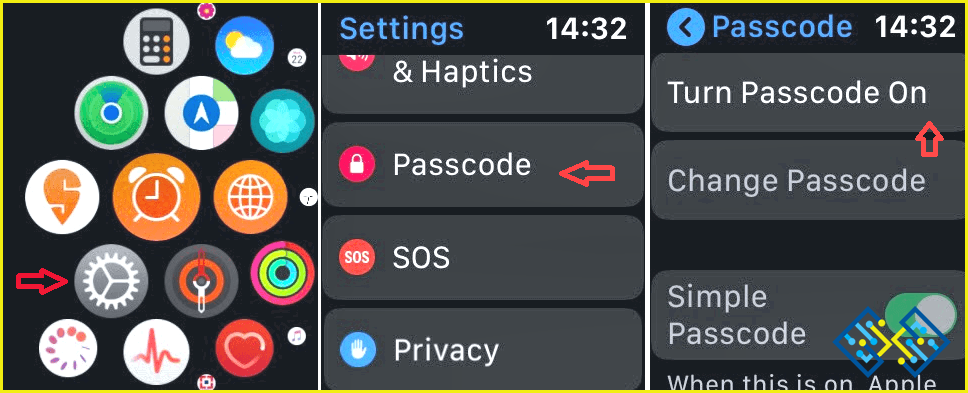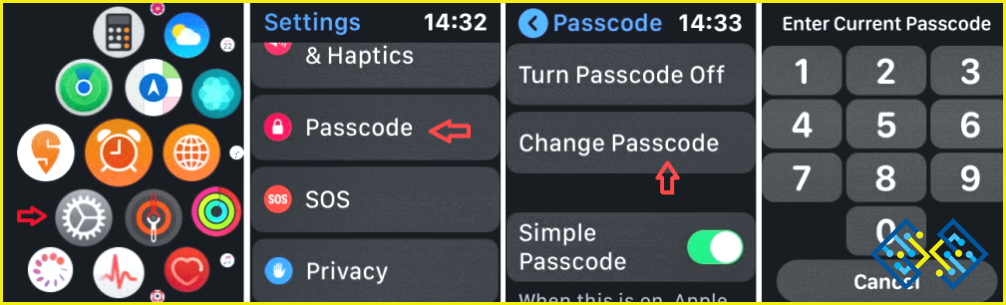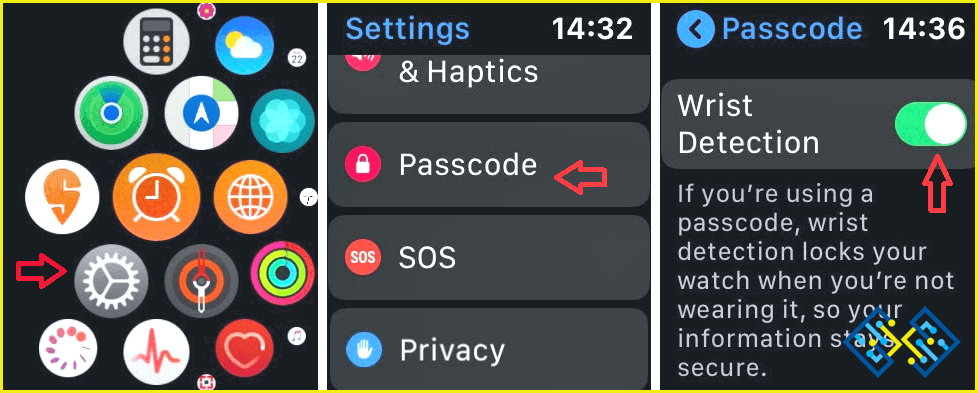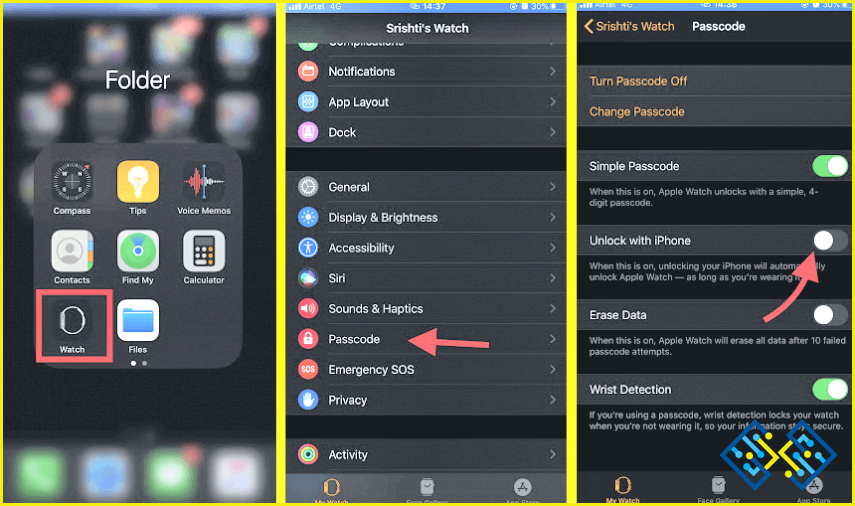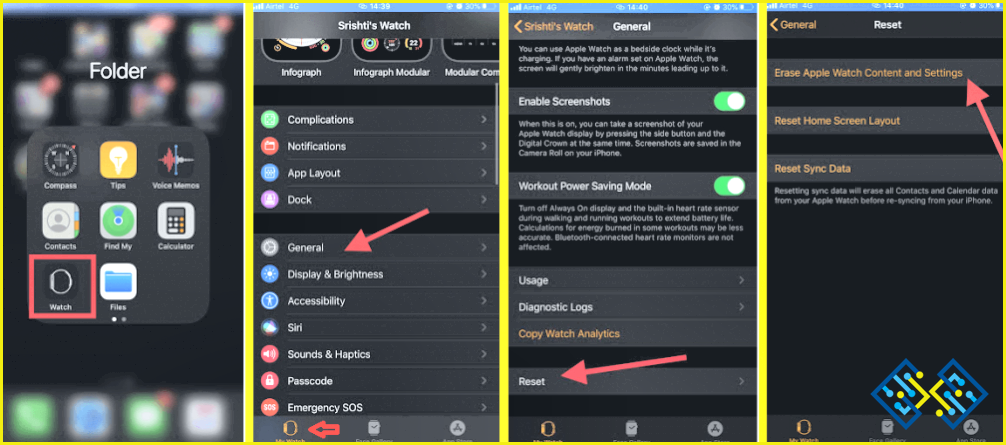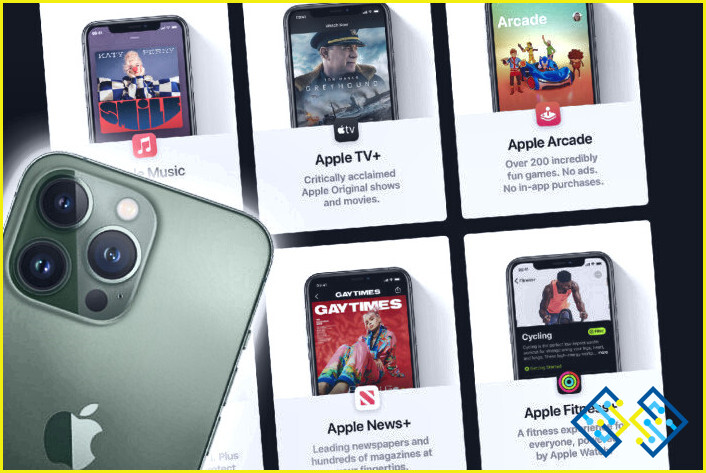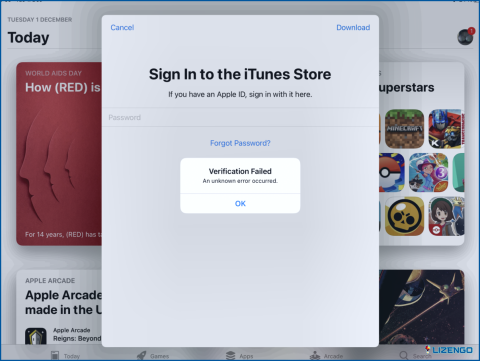Formas rápidas y sencillas de bloquear y desbloquear tu Apple Watch
Un Apple Watch, a diferencia de cualquier otro reloj, no sólo le indica la hora. En cambio, es una versión pequeña de su iPhone, lo que significa que contiene algunos fragmentos de información personal y vital. Cualquier dispositivo de este tipo debe cuidarse asegurándolo con un candado y una contraseña que sólo usted conoce. Hoy vamos a discutir el mecanismo de seguridad inculcado por Apple en el mejor smartwatch del mundo- El Apple Watch.
Pasos para bloquear el Apple Watchcon un código de acceso
El código de acceso es una de las formas más seguras de mantener su dispositivo bloqueado lejos de las miradas indiscretas de los intrusos. Se basa en el mismo concepto tecnológico utilizado en el iPhone y el iPad. El código de acceso, por defecto, es una combinación de cuatro dígitos y se puede aumentar hasta 10 dígitos como máximo.
Para añadir un código de acceso a su Apple Watch, generalmente tiene dos oportunidades:
La primera oportunidad es una oportunidad única, y es cuando configura su Apple Watch por primera vez.
La segunda oportunidad es cualquier oportunidad, que se puede hacer mediante los siguientes pasos:
Paso 1. Abra Ajustes en el Apple Watch.
Paso 2. Desplácese hacia abajo y toque en código de acceso.
Paso 3. Ahora toque en Activar código de acceso.
Paso 4. Introduzca cuatro números cualesquiera para bloquear/desbloquear el Apple Watch.
Pasos para restablecer el código de acceso de su Apple Watch
Paso 1. Abra Ajustes en el Apple Watch.
Paso 2. Desplácese hacia abajo y toque en código de acceso.
Paso 3. Pulse Cambiar código de acceso. Introduzca el código de acceso antiguo.
Paso 4. Introduce el nuevo código de acceso dos veces.
Eso es todo; puedes bloquear tu Apple Watch con el nuevo código de acceso.
Nota:No es aconsejable desactivar el código de acceso de tu Apple Watch nunca, ya que tu Apple Watch contiene información crítica además de tus datos como la información de tu tarjeta de crédito.
Algunas otras funciones extra para bloquear el Apple Watch y mantenerlo seguro
Puedes bloquear tu Apple Watch siempre que quieras accediendo al Centro de Control y activando la pantalla de bloqueo del Apple Watch. Sin embargo, si estás cansado de este método manual y quieres bloquear tu Apple Watch automáticamente entonces sigue estos pasos:
Paso 1. Abre Ajustes en tu Apple Watch.
Paso 2. Desplázate hacia abajo y toca en el código de acceso.
Paso 3. En la sección de código de acceso, localiza Detección de muñeca y desliza el interruptor de palanca hacia la derecha para activarlo.
Paso 4. Una vez activada la Detección de muñeca, se bloqueará automáticamente cuando el usuario no lo lleve puesto.
Nota: Si quieres desbloquear tu Apple Watch cuando no lo llevas puesto en la muñeca, entonces tienes que desbloquearlo introduciendo el código de acceso manualmente. Y si usted ha sido el reloj todo el día, entonces usted no necesita introducir el código de acceso una y otra vez.
Hay una opción más para aumentar la seguridad en su Apple Watch, y que es para establecer un código de acceso de seis dígitos en lugar de los cuatro dígitos por defecto. Para habilitar esto, debe acceder a la aplicación Watch en su iPhone y desactivar la opción que está etiquetada como Código de acceso simple.
Pasos para desbloquear el Apple Watch con el iPhone
Una vez que haya configurado un bloqueo en su Apple Watch, es fácil desbloquearlo simplemente introduciendo el código una vez.
Hay otro método alternativo, y es desbloquear el Apple Watch con el iPhone. Para poder hacerlo, sigue estos rápidos pasos:
Paso 1. Abra la aplicación Apple Watch en su iPhone.
Paso 2. Localiza la pestaña Mi reloj y pulsa sobre ella.
Paso 3. Ahora toca en el código de acceso y selecciona «Desbloquear con iPhone.«
Paso 4. Puedes desbloquear tu iPhone mediante las opciones de seguridad que hayas configurado, incluido el Face ID, y esto también bloqueará tu Apple Watch.
¿Qué hacer cuando tu Apple Watch no se desbloquea?
A veces, puede que te encuentres con un problema en el que no puedes desbloquear el Apple Watch probablemente porque has olvidado el código de acceso o no has configurado la función para desbloquear el Apple Watch con el iPhone. En ese caso, lo único que puedes hacer en lugar de mirar la pantalla de bloqueo del Apple Watch es restablecer la configuración de fábrica. Por supuesto, puedes restaurar toda tu información y configuración desde una copia de seguridad. Estos son los pasos que debes seguir si no puedes desbloquear el Apple Watch:
Paso 1.Inicia la aplicación Apple Watch.
Paso 2. En Mi reloj, selecciona General y luego toca el botón de reinicio.
Paso 3. Selecciona la opción que dice «Borrar el contenido y la configuración del Apple Watch«.
Paso 4. Una vez completado el proceso de restablecimiento, colócalo cerca del iPhone para comenzar el proceso de emparejamiento.
Paso 5. Podrás restaurar toda la información respaldada en iCloud y tu Apple Watch estará como antes.
Tus ideas sobre formas rápidas y sencillas de bloquear y desbloquear tu Apple Watch
Espero que a estas alturas todos hayáis dominado el arte de bloquear y desbloquear vuestro Apple Watch y también sepáis cómo añadir seguridad extra y restablecerlo a los ajustes de fábrica en caso de que no se desbloquee. Si tenéis algún problema con vuestro Apple Watch, dejad una nota en la sección de comentarios y os responderé con una solución adecuada a vuestro problema.
Seguidnos en las redes sociales – Facebook y YouTube. Publicamos regularmente consejos y trucos, junto con soluciones a problemas comunes relacionados con la tecnología. Suscríbase a nuestro boletín de noticias para obtener actualizaciones periódicas sobre el mundo de la tecnología.
Lectura sugerida sobre temas relacionados con el Apple Watch:
- Conozca todos los trucos ocultos del Apple Watch.
- Los mejores protectores de pantalla para el Apple Watch.
- ¿Cómo utilizar el Apple Watch LTE con un smartphone Android?
- ¿Cómo comprobar la recuperación del ritmo cardíaco en el Apple Watch?